Vuoi creare un sito web di raccolta fondi gratuitamente da solo? 😇
Nella situazione attuale, la raccolta fondi è aumentata e si è estesa a più aree online che mai. Grazie all’arrivo delle tendenze digitali e al fatto che la tecnologia è qui per restare.
Individui e gruppi possono utilizzare le proprie reti online per espandere facilmente la propria portata, raccogliere donazioni e sostenere l'umanità per sempre.
WordPress ha reso molto più semplice creare un sito di raccolta fondi in pochi clic Elementor. Qui in questo articolo ti mostreremo come creare un sito di raccolta fondi con WP Raccolta fondi in pochi passaggi.

WP Fundraising è un plug-in multiuso in cui puoi creare una singola donazione, più donazioni o qualsiasi sito Web di finanziamento personale con pochi clic.
Dispone inoltre di sistemi di pagamento integrati, contrassegno, bonifico bancario diretto, pagamenti con assegni, PayPal, stripe, ecc. Insieme a tutti i gateway di pagamento WooCommerce.
WP Fundraising è un plug-in Elementor facile da usare con funzionalità di trascinamento ed è completamente personalizzabile.
Ecco alcune caratteristiche importanti che rendono speciale WP Fundraising:
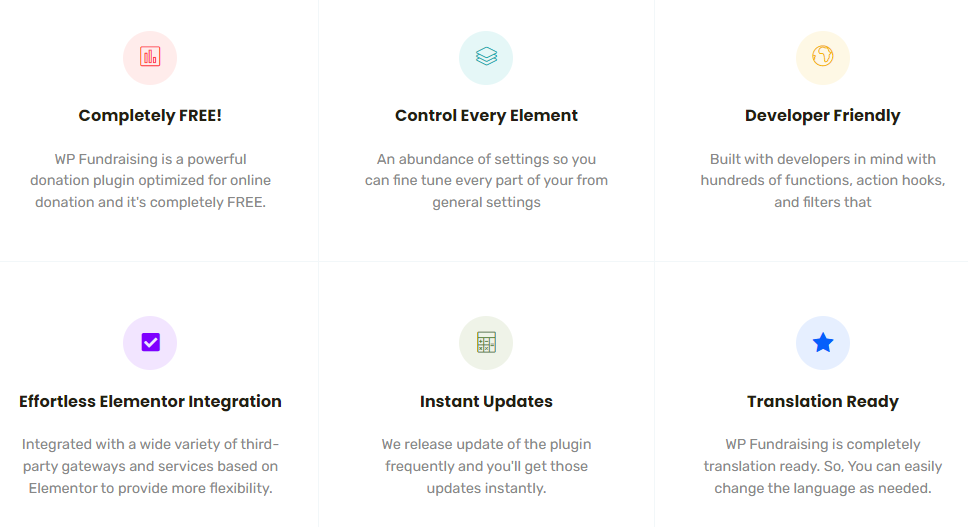
Ora cominciamo! 😊
🧐 Stai cercando una soluzione WooCommerce completa?
Con ShopEngine Pro, otterrai un pacchetto completo di Oltre 62 widget completamente personalizzabili, Oltre 12 moduli utili, Oltre 15 modelli predefiniti, e altro ancora.
Dai un'occhiata al nostro ultimo blog per maggiori informazioni 👉🏽 Qui
Sviluppo di siti Web di raccolta fondi da zero
Innanzitutto, devi installare WP Fundraising e per farlo, tutto ciò che devi fare è semplicemente andare sulla dashboard di WordPress e passare il mouse sopra Plugin > Clicca su Aggiungere nuova
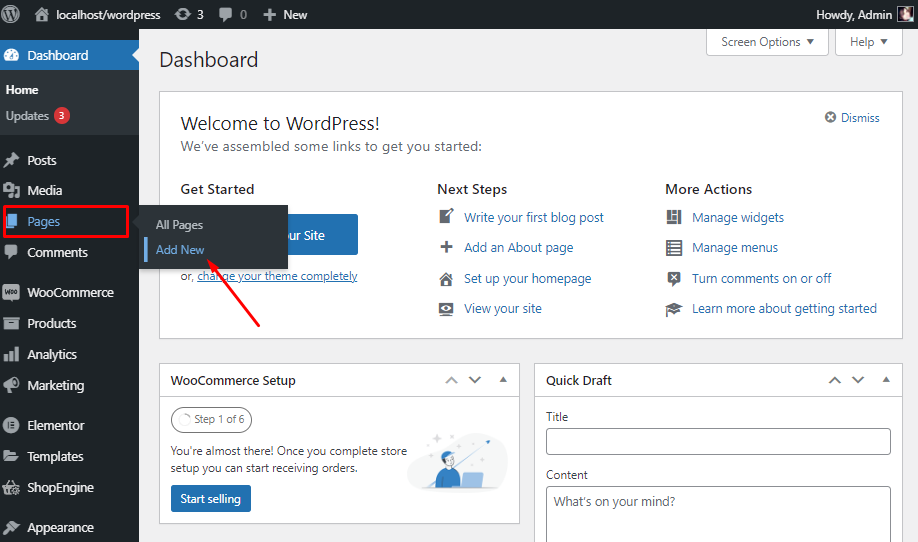
Quindi nel pannello di ricerca digitare WP Raccolta fondi > clic Installare.
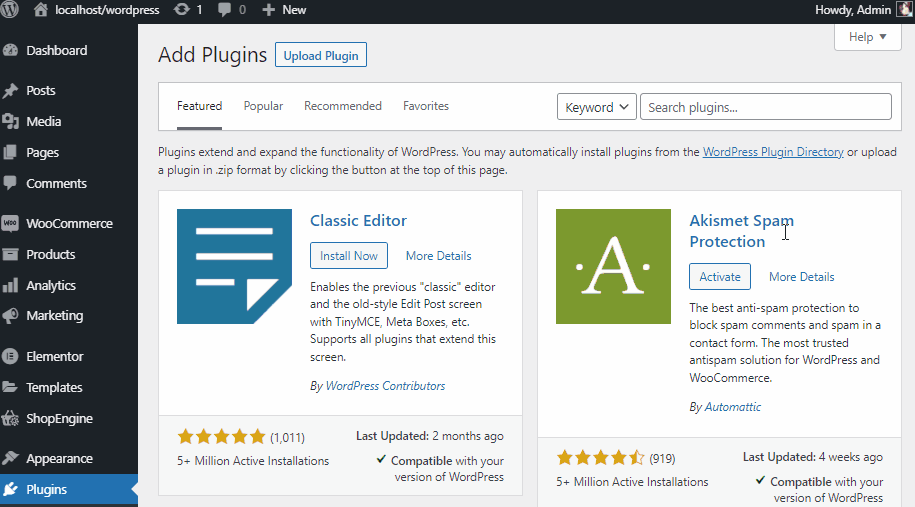
Successivamente è sufficiente fare clic su Attivare e sei a posto!
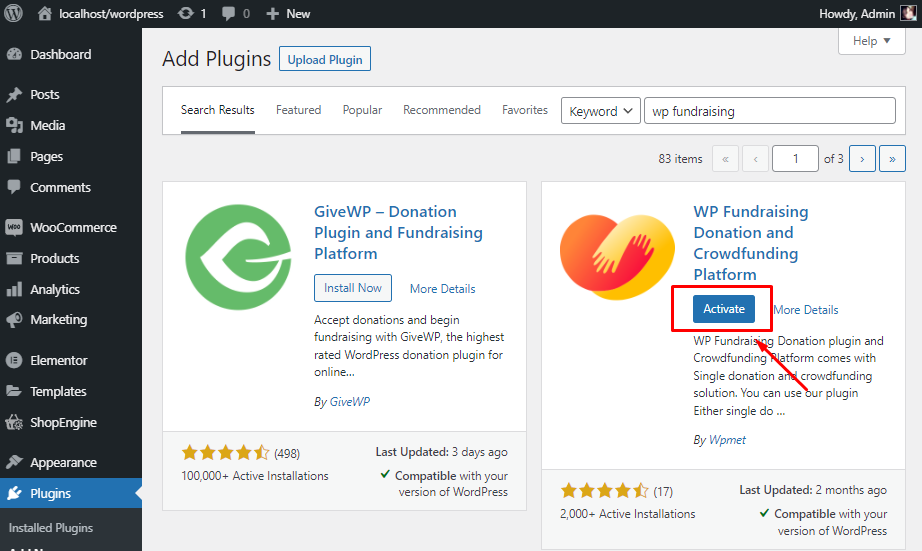
Ora che hai installato WP Fundraising e attivato, subito dopo aver fatto clic su verrà eseguita un'impostazione di avvio rapido Aggiungi campagna per la prima volta.
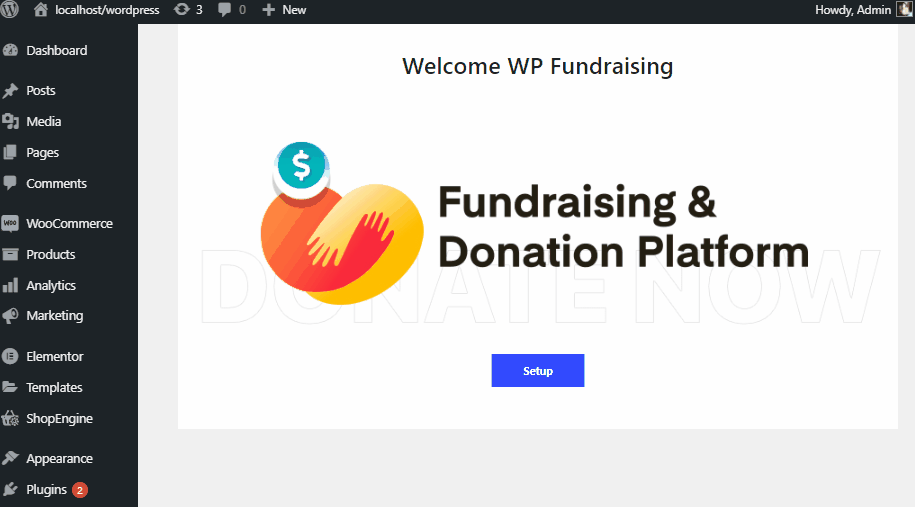
Benvenuto a WP Raccolta fondi, ora creiamo un sito web per lo sviluppo di fondi in pochi clic. 😃
Come impostare una Campagna (Single/Crowdfunding)
Il sito web di WP Fundraising ti darà la parola per ricevere donazioni ovunque e in qualsiasi momento! Ora ti mostreremo come sommare una singola donazione o una campagna di crowdfunding in pochi semplici passaggi.
Basta fare clic su Aggiungi campagna > dai alla tua campagna un Titolo > Inserisci immagine o video cliccando su Aggiungi multimediale > Allora dai la tua campagna una descrizione precisa sul Paragrafo sezione.
Nota: puoi anche selezionare le intestazioni preferite e i caratteri mentre scrivi la descrizione.
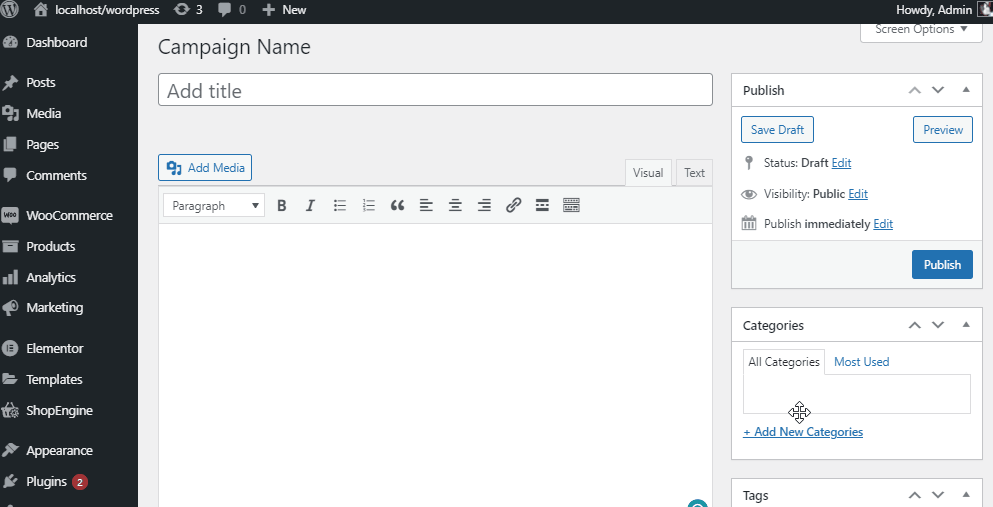
Per Campagna di donazione singola:
Ora è il momento di selezionare il tuo Formato della campagna. Per questo, è necessario scorrere un po' verso il basso nel file Modulo campagna scheda troverai il Generale sezione > Scegliere Donazione unica.
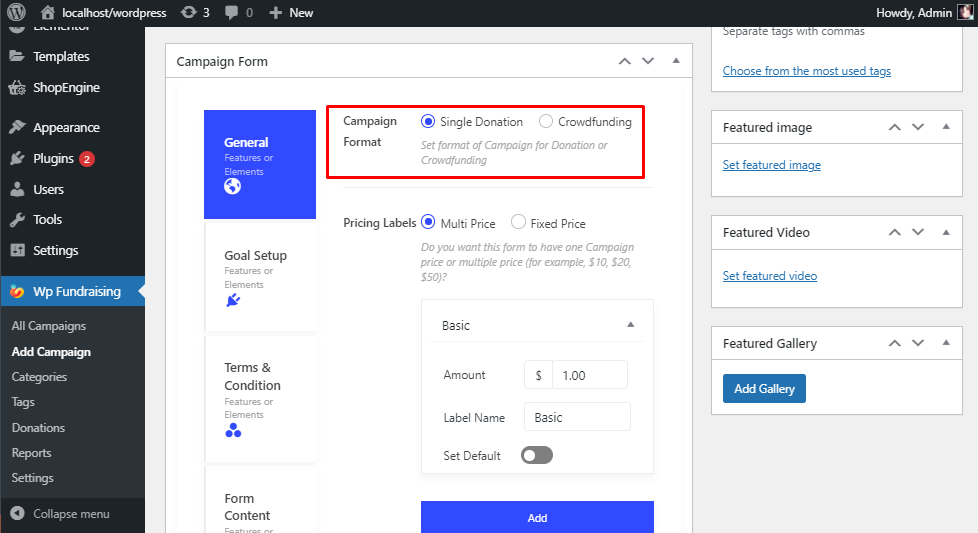
Ora è il momento di configurare il tuo Etichette prezzo > Selezionare Multiprezzo. Aggiorna il Di base impostazioni e selezionare Importo > fornire un Nome dell'etichetta > Abilita Imposta predefinito rappresenta l'importo per impostazione predefinita. Quindi puoi abilitarlo se lo conti come importo predefinito.
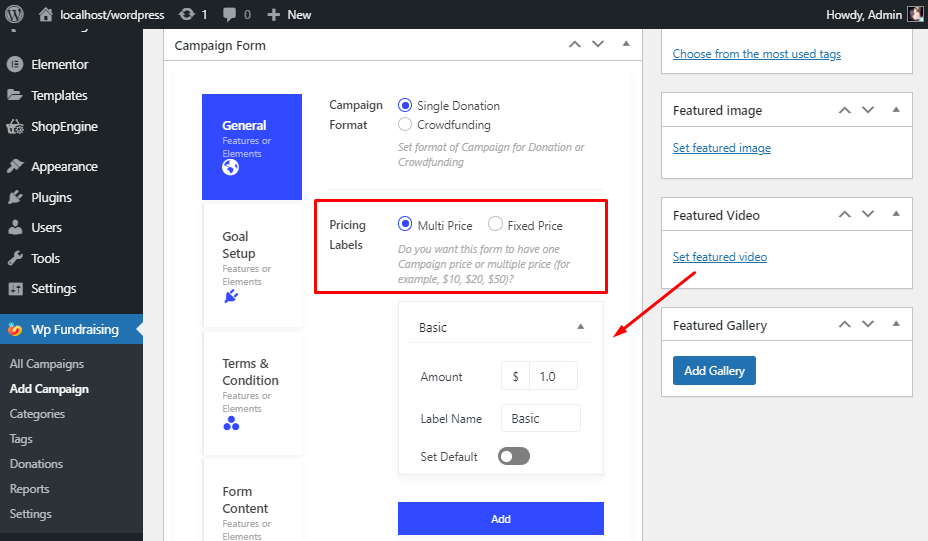
Personalizzazione aggiuntiva: qui puoi abilitare il Importo personalizzato. Poi Seleziona Visualizza etichetta dalle seguenti opzioni Incorniciato O Pulsante di opzione oppure puoi selezionare Cadere in picchiata.
Per Abilita Impostazione limite devi impostare il valore massimo o minimo a cui l'utente può fornire un breve messaggio sul limite di donazione. Per esempio, puoi dare un importo minimo di 1$ e un importo massimo di 10$
Nel Dallo stile, puoi scegliere Sui campi O Solo pulsante. Successivamente aggiungi un file personalizzato Invia testo. Puoi abilitare il Visualizzazione del modulo in modalità pop-up pure.
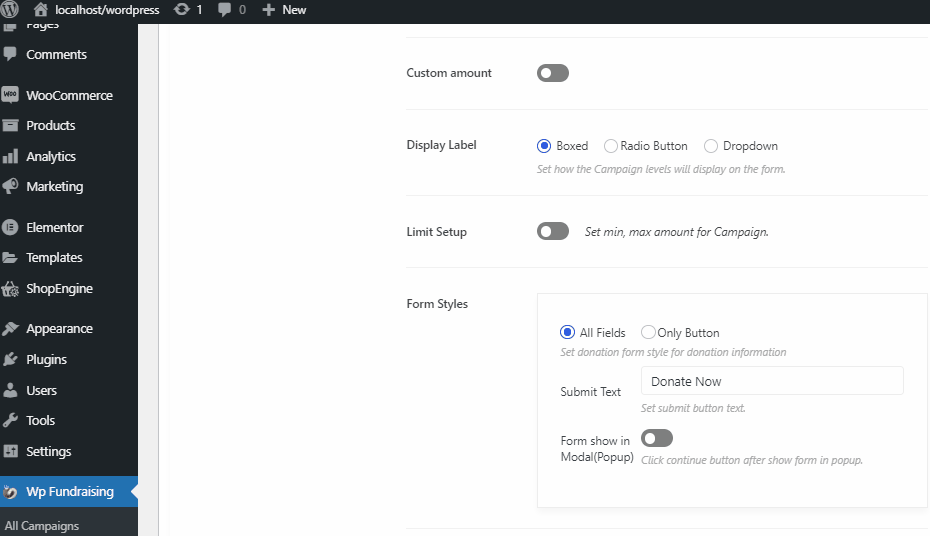
Per Campagna di crowdfunding:
Per il crowdfunding, devi scegliere Raccolta di fondi. E tutti i seguenti termini, come ad esempio Etichetta di visualizzazione dalle seguenti opzioni Incorniciato O Pulsante di opzione oppure puoi selezionare Cadere in picchiata.
Per Abilita Impostazione limite è necessario impostare il valore massimo o minimo al quale l'utente può dare un breve messaggio sul limite di donazione.
Per esempio, puoi dare un importo minimo di 1$ e un importo massimo di 10$.
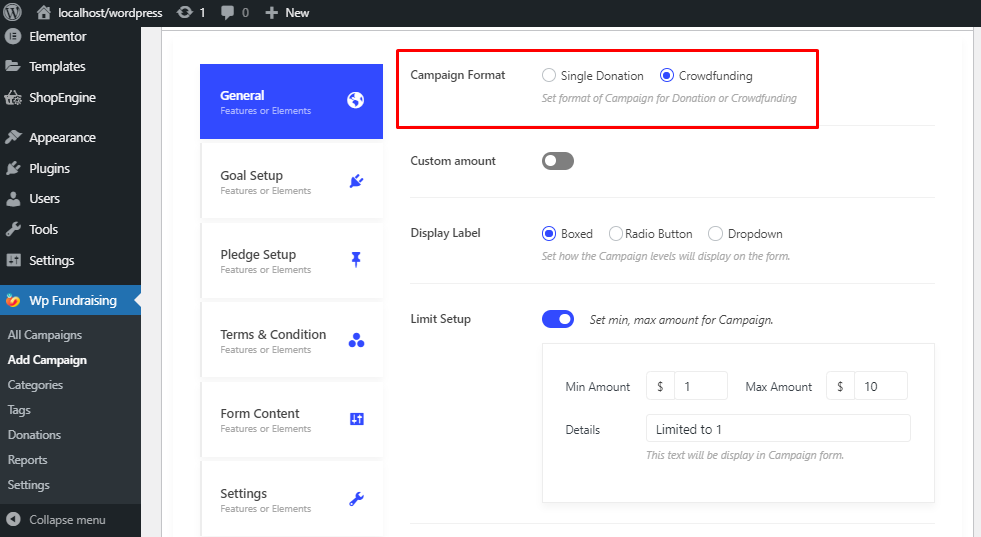
Per il Impostazione dell'obiettivo sezione prima, è necessario abilitare il file Visualizza obiettivo obiettivo. Lì puoi personalizzare il tuo Stile obiettivo (Progresso o Torta), Visualizza come (Percentuale, Piatto o Entrambi) e seleziona uno stile Colore.
Ora configura il tuo Tipo di obiettivo. Qui puoi selezionarne uno Obiettivo obiettivo, Data prevista, Obiettivo e data target, La campagna non finisce mai. Aggiorna il Aumento dell'importo E Data prevista.
Dopo aver raggiunto l'obiettivo, attiva e visualizza un breve Messaggio per fornire aggiornamenti.
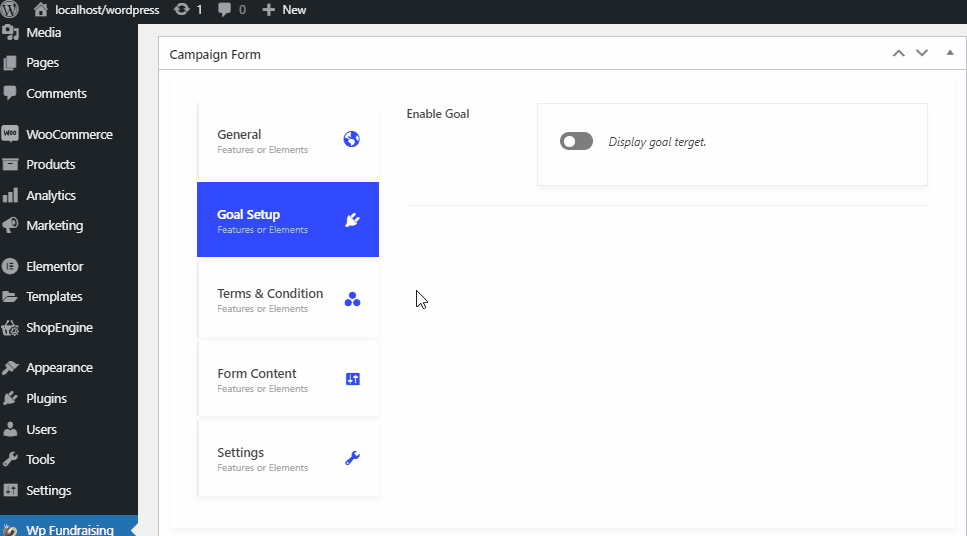
Per Campagna di crowdfunding:
In pratica, un impegno consiste nel fornire una certa somma di denaro per un periodo di tempo, a condizione che l'utente la restituisca al donatore una volta raggiunto l'importo prefissato.
In Pledge Setup, l'utente può visualizzare Importo, Quantità, Etichetta e Descrizione etichetta. Nella sezione Dati aggiuntivi, puoi includere più valori, una data di consegna stimata e la spedizione posizione al sito.
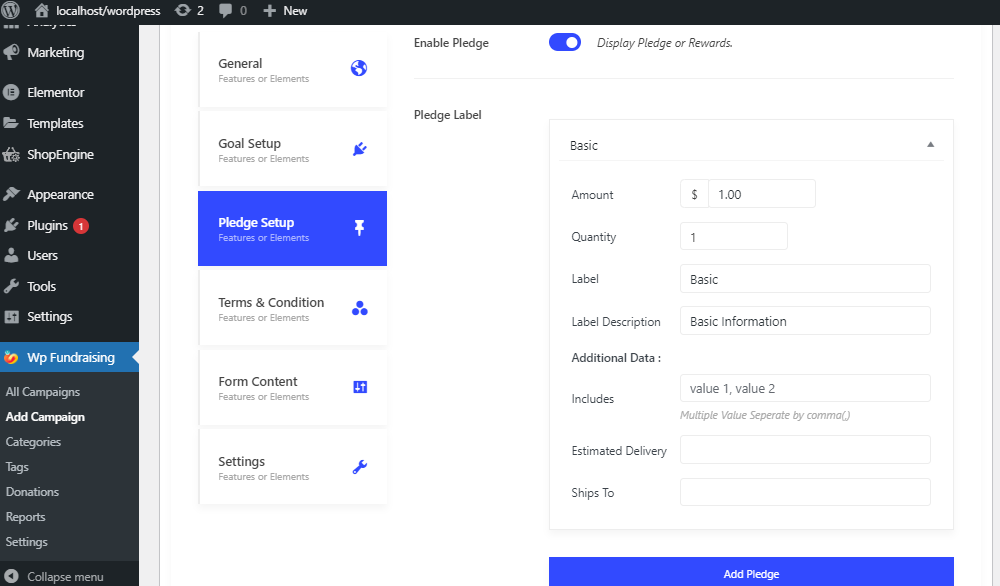
🙆🏻♂️ Consigli e trucchi
Preoccupazioni sull'ottimizzazione dei tassi di conversione? Se vuoi conoscere i dettagli del CRO possiamo guidarti attraverso il processo di calcolo 👉🏽 il tasso di conversione delle vendite in questo articolo.
Questo campo contiene tutti i Termini e Condizioni cose tra il proprietario del sito e il donatore. È necessario stipulare un accordo con il donatore e questi contratti devono essere seguiti di conseguenza.
Abilitando il Visualizza termini e condizioni puoi selezionare il Casella di controllo della posizione (Dopo il pulsante Invia o Prima del pulsante Invia), Etichetta dell'accordo, E Dettagli dell'accordo.
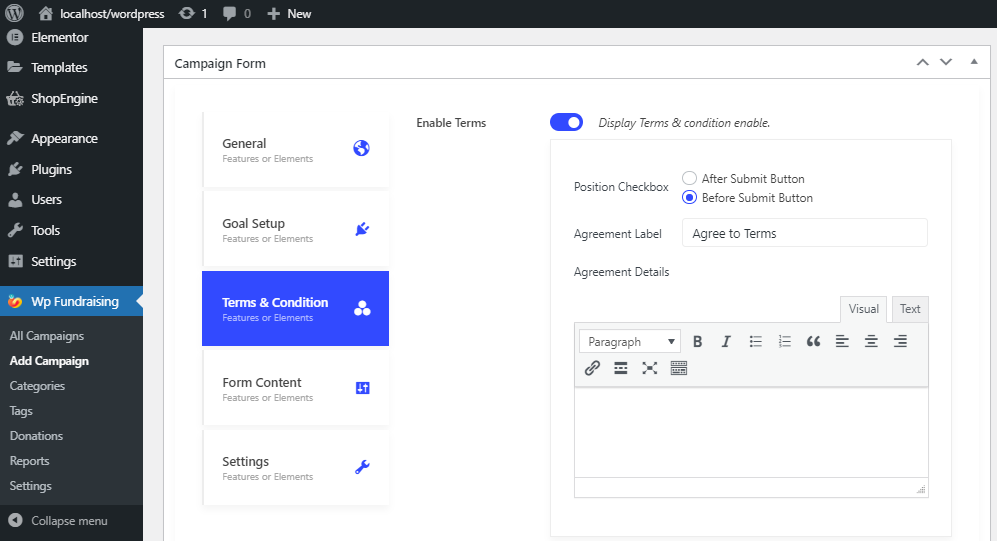
Senza abilitare il pulsante del contenuto puoi aggiungere un Grazie nota prima o dopo il modulo per impostazione predefinita.
E, una volta acceso il Campi personalizzati in cui è possibile visualizzare un Modulo di contenuto aggiuntivo (nome, cognome, email) per i tuoi donatori.
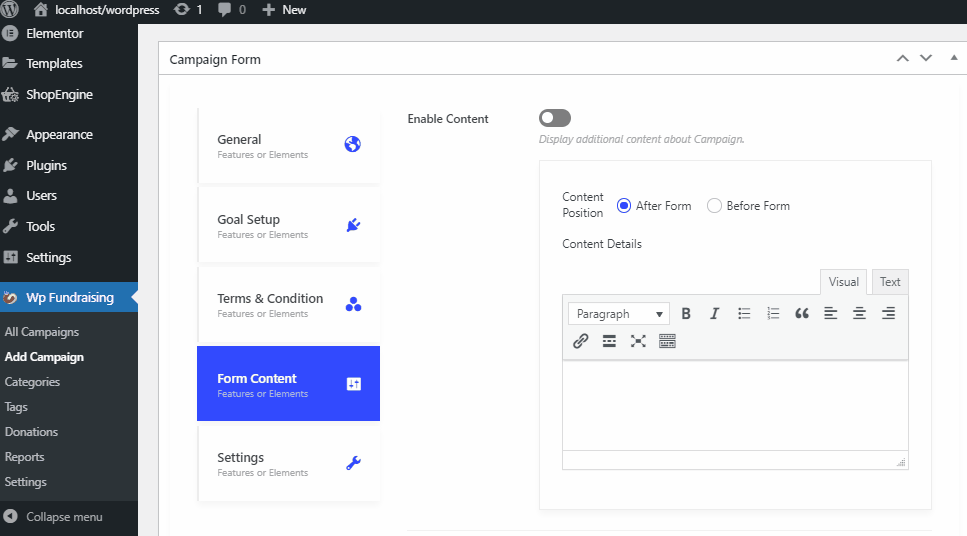
Infine, nel Impostazioni scheda, puoi personalizzare diverse sezioni. Puoi Spettacolo O Nascondere sezioni relative alle tue preferenze.
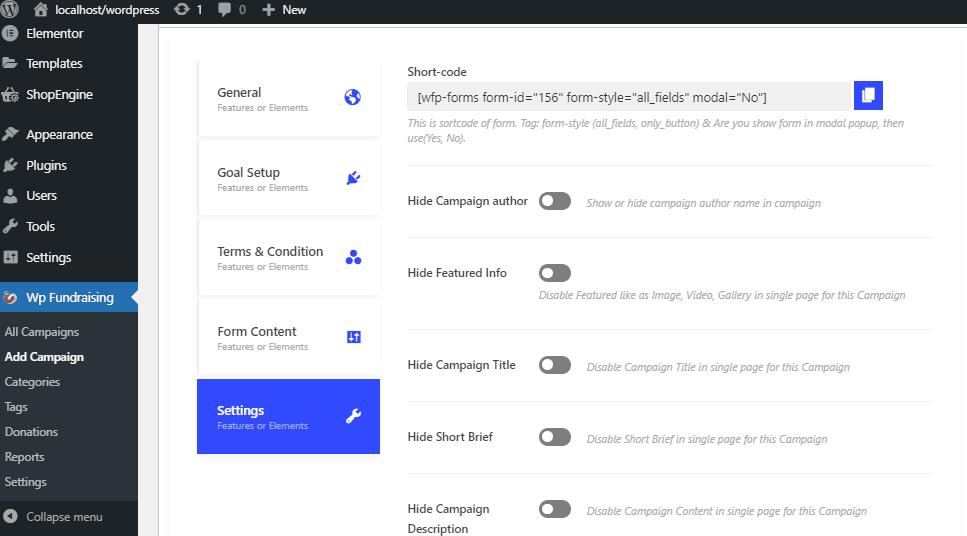
Questa sezione include i seguenti aspetti insieme a a codice corto riga:
- Nascondi autore della campagna
- Nascondi informazioni in primo piano
- Nascondi il titolo della campagna
- Nascondi breve breve
- Nascondi la descrizione della campagna
- Nascondi le recensioni della campagna
- Nascondi aggiornamenti
- Nascondi fondi recenti
Puoi modificare il tuo Peso pagina, Classe modulo personalizzato, E ID modulo personalizzato.
⭐ Leggi un'altra guida ➡ come creare un sito web di prenotazione viaggi in WordPress.
Impostazione dei metodi di pagamento (predefinito/WooCommerce)
Per impostare i gateway di pagamento, tutto ciò che devi fare è semplicemente andare sulla tua dashboard e passare il mouse su WP Fundraising e fare clic su Impostazioni.
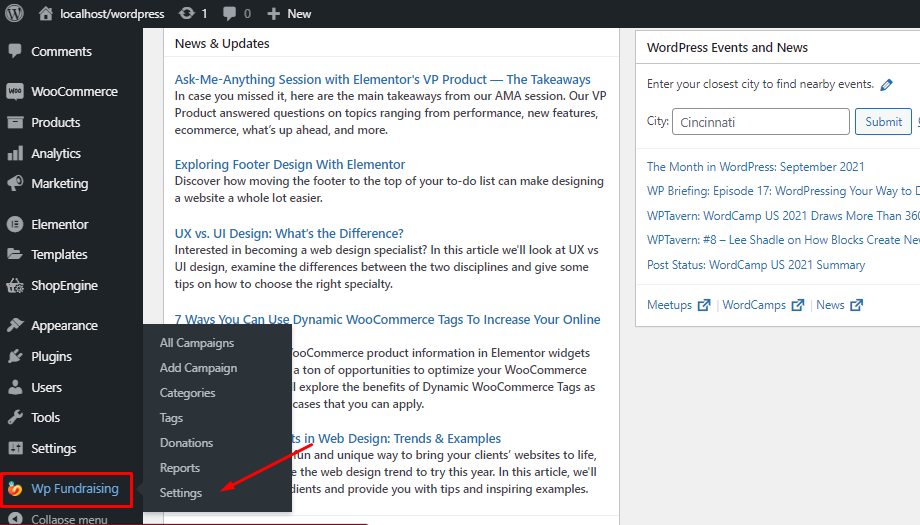
Per Configurazione di pagamento predefinita:
Rendi semplice il tuo metodo di pagamento WP Fundraising con Predefinito pagamenti impostati.
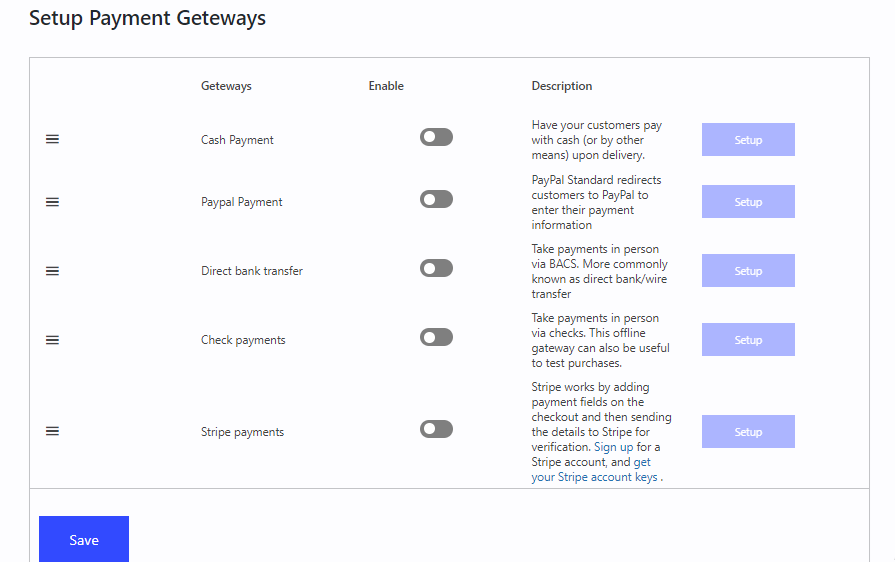
Abbiamo fornito tante opzioni di pagamento tra cui:
- Pagamento alla consegna
- Bonifico bancario diretto
- Controlla i pagamenti
- PayPal
- Strisce e molti altri.
Per Configurazione del pagamento WooCommerce:
Puoi anche configurare i tuoi gateway di pagamento con la configurazione dei pagamenti Woocommerce. E per farlo devi andare a WP Raccolta fondi > Impostazioni > Modalità di pagamento > Selezionare WooCommerce.
Quindi fare clic Configurazione del gateway di pagamento di WooCommerce.
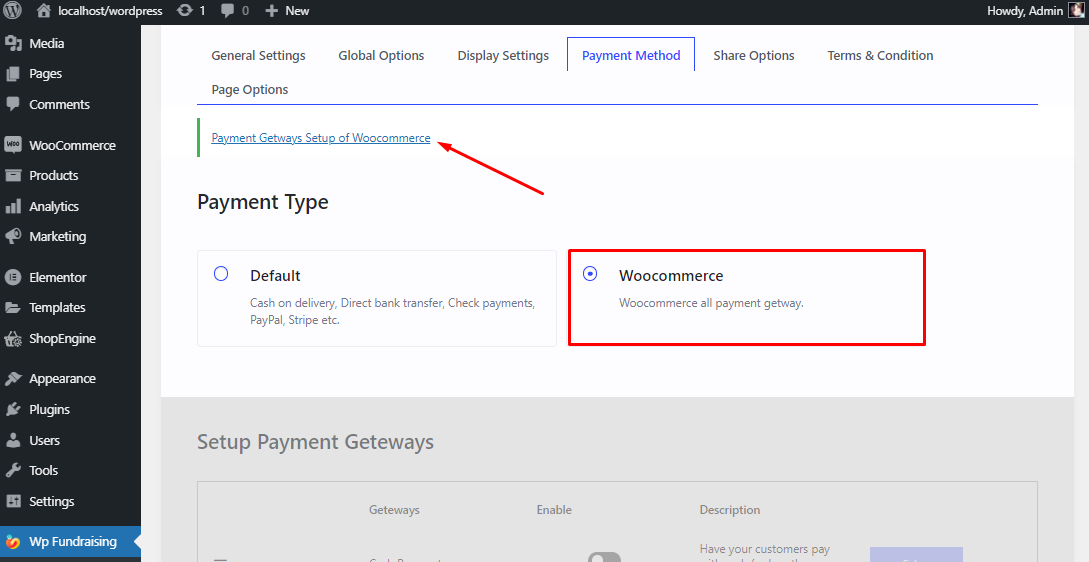
🧐 Guida veloce
Sei preoccupato di utilizzare il plug-in WooCommerce sul sito Web WordPress per creare un negozio di e-commerce? Impara 👉🏽 Come impostare un account WooCommerce: passo dopo passo
Informazioni aggiuntive
La raccolta fondi WP è sempre lì per aiutarti a creare la migliore piattaforma di campagna per te e i tuoi donatori.
Ecco alcune informazioni aggiuntive che ti aiuteranno a creare/aggiornare la tua campagna. Abbiamo anche menzionato un elenco di codici brevi e il loro elenco funzionale.
✅ Altri modi per creare una campagna
✅ Codice corto
✅ Fai azione
Avvolgendo
WP Fundraising per Elementor è stato programmato da un team di specialisti WP e riceve aggiornamenti regolari, eccellenti servizi di supporto e documentazione dettagliata.
Ed è facile da capire, l'interfaccia intuitiva ti aiuterà a creare una campagna di donazioni in pochi minuti.
Infine, spero che l'articolo sia stato abbastanza utile da fornirti un quadro chiaro di WP Fundraising e di come creare campagne con esso. Se sì, non dimenticare di lasciare il tuo feedback nella sezione commenti qui sotto.


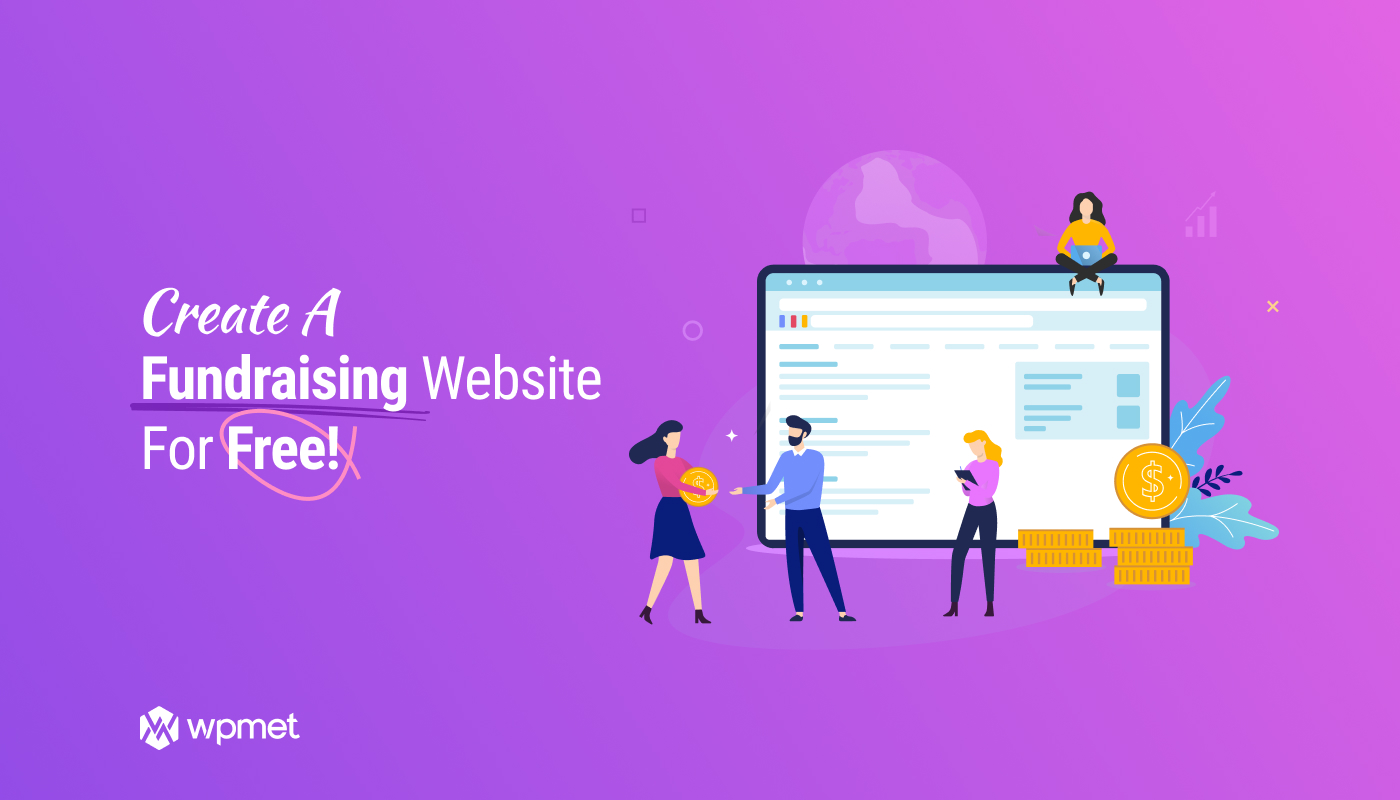
Lascia un commento